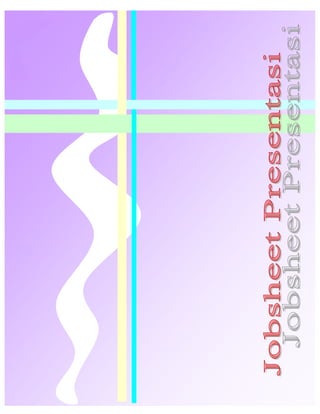
Bahan ajar presentasi
- 1. SMK Negeri 1 Bwi Bisa - SMK Negeri 1 Bwi Berbagi Jobsheet Power Point untuk kelas X Page i
- 2. SMK Negeri 1 Bwi Bisa - SMK Negeri 1 Bwi Berbagi Jobsheet Power Point untuk kelas X Page ii KATA PENGANTAR Jobsheet ini merupakan bahan ajar untuk mendukung pembelajaran KKPI yang dapat dipelajari secara mandiri oleh siswa SMK Negeri 1 Banyuwangi. Dalam Jobsheet Power Point ini merupakan sebuah petunjuk pembelajaran yang dapat dikembangkan dengan mengikuti kaidah-kaidah penulisan yang berlaku seperti ada uraian, latihan, dan contoh-contoh. Materi Jobsheet presentasi ini merupakan rangkuman dari buku-buku KKPI dan juga dapat dijadikan sumber bahan belajar baik bagi para siswa. Materi diklat KKPI ini akan memberikan dasar para siswa untuk mempelajari materi yang tertuang dalam jobsheet serta dapat mencari pengembangan program aplikasinya dengan mempergunakan Menu Help yang ada di tiap-tiap program aplikasi. Sengaja dalam mempelajari Jobsheet ini penulis juga telah menyediakan file-file pendukung yang dapat dilihat pada saat kita mempelajari materi Jobsheet dengan di hyperlink dengan contoh file yang akan dikerjan oleh peserta didik. Semoga Jobsheet Power Point ini bermanfaat bagi para siswa yang menempuh program diklat KKPI dan bagi para pembaca yang ingin mengetahui materi presentasi dengan (MS Power Point). Penulis
- 3. SMK Negeri 1 Bwi Bisa - SMK Negeri 1 Bwi Berbagi Jobsheet Power Point untuk kelas X Page 1 Mengenal tampilan menu utama pada saat kita mempergunakan Microsoft Power Point Langkah kerja yang perlu diperhatikan : - Dari start menu klik pilih All Program > Microsoft Office > Microsoft Power Poinl, maka anda akan melihat tampilan seperti di bawah ini Job Sheet 1
- 4. SMK Negeri 1 Bwi Bisa - SMK Negeri 1 Bwi Berbagi Jobsheet Power Point untuk kelas X Page 2 Membuat sebuah Design dari tampilan Presentasi Langkah yang perlu kita perhatikan adalah : - Aktifkan menu design kemudian pilih design template yang anda kehendaki - Pilih design yang anda kehendaki dengan cara mengklik design template yang telah disediakan (amati apa yang terjadi) Membuat tampilan design layout Langkah yang perlu kita perhatikan adalah : - Aktifkan menu home kemudian klik icon Layout dan pilih office theme yang anda kehendaki - Perhatikan tampilan yang ada kemudian ketik tulisan di Click to add title, dan isikan pula tulisan yang anda kehendaki di Click to add subtitle Menambah tampilan Slide Langkah yang perlu kita perhatikan adalah : - Dari tampilan menu home kemudian klik icon New Slide, maka tampilan di kiri slide akan tambah satu slide baru - Lakukan penambahan slide sesuai dengan kebutuhan anda dalam membuat presentasi
- 5. SMK Negeri 1 Bwi Bisa - SMK Negeri 1 Bwi Berbagi Jobsheet Power Point untuk kelas X Page 3 Mengenal tampilan menu Animation pada saat kita mempergunakan Microsoft Power Point Langkah kerja yang perlu diperhatikan : - Aktifkan menu Animation maka anda akan melihat tampilan seperti di bawah ini - Bila anda aktif di slide 1 dan anda mengklik salah satu pilihan transition maka tampilan slide anda sebelum menjalanka tulisan yang kita ketik akan membuka tampilan slide transition sesuai dengan yang anda pilih - Mengatur tampilan sound pada saat slide akan dijalankan dengan cara mengatur Transition sound yang telah disediakan atau anda bisa memilih Other Sound (untuk lagu-lagu yang telah anda simpan dalam My Music) - Mengatur kecepatan transition dengan jalan mengatur Transition speed pada posisi Slow, Medium atau Fast. - Mengatur tampilan slide bila akan dijalankan menunggu tanda klik dengan cara mengatur Advance Slidenya pada posisi On Mouse Click - Mengatur tampilan slide akan dijalankan tanpa menunggu tanda klik akan tetapi tampilan bisa berubah secara otomatis, caranya mengatur Advance Slide kita atur Automatically After dengan mengatur misalnya 05:00, maka slide akan berubah secara otomatis apabila telah tampil selama 5 menit dan akan berganti di slide selanjutnya Job Sheet 2
- 6. SMK Negeri 1 Bwi Bisa - SMK Negeri 1 Bwi Berbagi Jobsheet Power Point untuk kelas X Page 4 Mengenal tampilan menu Animation icon Custom Animation pada saat kita mempergunakan Microsoft Power Point * Setelah kita mengatur tampilan slide transition maka sebaiknya kita harus mengatur tulisan yang kita buat dalam layout click to add title, click to add subtitle maupun click to add text. Mengapa harus demikian ? karena dalam tampilan slide yang kita buat presentasi akan bisa ditampilkan secara satu persatu, sehingga bisa menarik perhatian pada audien kita. Langkah-langkah mengatur tampilan custom animation dapat dilakukan sebagai berikut di bawah ini : - Aktifkan add title/ sub title/ add text atau beri tanda blok pada teks yang kita buat. - Kemudian tekan Add Effect (lihat tanda seperti gambar di atas *) maka akan muncul seperti di bawah ini Job Sheet 3
- 7. SMK Negeri 1 Bwi Bisa - SMK Negeri 1 Bwi Berbagi Jobsheet Power Point untuk kelas X Page 5 - Klik Entrance dan pilih misalnya Fly In kemudian untuk melihat kepastian tampilan yang telah kita buat maka klik Slide Show Perhatikan apa yang terjadi SELAMAT MENCOBA
- 8. SMK Negeri 1 Bwi Bisa - SMK Negeri 1 Bwi Berbagi Jobsheet Power Point untuk kelas X Page 6 Mengenal tampilan menu Insert dengan pilihan icon Clip Art pada saat kita mempergunakan Microsoft Power Point *1 *2 Langkah-langkah untuk mengerjakan Insert Clip Art sebagai berikut : - Aktifkan menu Insert kemudian pilih Clip Art maka akan muncul kotak dialog di kanan tampilan - Klik Organize clips kemudian muncul kotak dialog office collection - Klik Office collection dan pilihlah gambar yang anda kehendaki dengan cara tekan Ctrl+C dan masuk dalam tampilan menu serta tekan Ctrl+V Langkah-langkah untuk mengerjakan Picture sebagai berikut : - Aktifkan menu Insert kemudian pilih Picture maka akan muncul kotak dialog di kanan tampilan - Klik picture yang tersimpan di folder My Picture pilih gambar dan tekan Ctrl+C - Klik tampilan menu lembar kerja anda serta tekan Ctrl+V Job Sheet 3
- 9. SMK Negeri 1 Bwi Bisa - SMK Negeri 1 Bwi Berbagi Jobsheet Power Point untuk kelas X Page 7 LaTIhAN 1 : Kerjakan perintah di bawah ini : 1. Bukalah sebuah file presentasi dengan power point dan diberi nama Press1 2. Buatlah tampilan menu Design dengan pilihan Theme dengan pilihan Apex 3. Buatlah tampilan Layout dengan pilihan Title Slide 4. Isikan di Click to add title dengan tulisan SELAMAT DATANG 5. Isikan di Click to add subtitle dengan tulisan PESERTA DIDIK BARU 2011 6. Atur tampilan slide dengan mengaktifkan Animations dengan pilihan Transition this slide dengan pilihan dissolve 7. Atur Custom animation add title dengan pilihan Add Effect dengan Entrance Circle 8. Atur Custom animation add subtitle dengan pilihan Add Effect dengan Entrance Fly In 9. Selamat Mencoba semoga anda berhasil APAKAH TAMPILAN ANDA SUDAH SEPERTI DIBAWAH INI KEMUDIAN TEKAN TOMBOL F5 BILA SUDAH SAMA MAKA ANDA TELAH BERHASIL MEMBUAT TAMPILAN SESUAI DENGAN PERINTAH YANG DIKEHENDAKI KLIK KOTAK INI
- 10. SMK Negeri 1 Bwi Bisa - SMK Negeri 1 Bwi Berbagi Jobsheet Power Point untuk kelas X Page 8 LaTIhAN 2 : Kerjakan perintah di bawah ini : 1. Bukalah sebuah file presentasi dengan power point dan diberi nama Press2 2. Buatlah tampilan menu Design dengan pilihan Theme dengan pilihan Flow 3. Buatlah tampilan Layout dengan pilihan Two Content 4. Isikan di Click to add title dengan tulisan MENU MASAKAN 5. Isikan di Click to add text sebelah kiri dengan tulisan 6. Isikan di Click to add text sebelah kiri dengan tulisan 7. Atur tampilan slide dengan mengaktifkan Animations dengan pilihan Transition this slide dengan pilihan Wipe Down 8. Atur Custom animation add title dengan pilihan Add Effect dengan Entrance Circle 9. Atur Custom animation add text kiri dengan pilihan Add Effect dengan Entrance Fly In 10.Atur Custom animation add text kanan dengan pilihan Add Effect dengan Entrance Blinds 11. Berikan gambar dengan clip art pilihan Food (Appliances, breads, food …..) 12.Selamat Mencoba semoga anda berhasil APAKAH TAMPILAN ANDA SUDAH SEPERTI DIBAWAH INI KEMUDIAN TEKAN TOMBOL F5 BILA SUDAH SAMA MAKA ANDA TELAH BERHASIL MEMBUAT TAMPILAN SESUAI DENGAN PERINTAH YANG DIKEHENDAKI MAKANAN - Nasi Rawon - Nasi Gule - Nasi Rames - Nasi Krengsengan - Nasi Tempong MINUMAN - Es Soda Gembira - Es Mega Mendung - Es Teh - Teh panas - Kopi Susu - S KLIK KOTAK INI
- 11. SMK Negeri 1 Bwi Bisa - SMK Negeri 1 Bwi Berbagi Jobsheet Power Point untuk kelas X Page 9 LaTIhAN 3 : Kerjakan perintah di bawah ini : 1. Bukalah sebuah file presentasi dengan power point dan diberi nama Press4 2. Buatlah tampilan menu Design dengan pilihan Theme dengan pilihan Metro 3. Buatlah tampilan slide sebanyak 3 buah, slide kedua design dengan pilihan theme Apex dan yang ketiga dengan design theme Concourse (caranya letakkan di slide kedua kemudian di theme Apex klik kanan kemudian pilih Apply to selected slide, dan lakukan pada slide ketiga seperti langkah tadi) amati perubahan yang terjadi pada tampilan ketiga slide tersebut 4. Buatlah tampilan Layout ketiganya dengan pilihan Title Slide 5. Isikan slide satu di Click to add title dengan tulisan SELAMAT DATANG kemudian di Click to add subtitle dengan tulisan PESERTA DIDIK BARU 2011 6. Isikan slide kedua di Click to add title dengan tulisan ANDA MEMASUKI KAWASAN RSBI kemudian di Click to add subtitle dengan tulisan MOTTO KAMI MEMBERIKAN PELAYANAN PELANGGAN YANG TERBAIK 7. Isikan slide ketiga di Click to add title dengan tulisan GO GREEN AND CLEAN SCHOOL kemudian di Click to add subtitle dengan tulisan JADIKAN LINGKUNGAN PENDIDIKAN YANG HIJAU DAN BERSIH UNTUK KENYAMANAN BELAJAR 8. Atur tampilan slide dengan mengaktifkan Animations dengan pilihan Transition this slide dengan pilihan dissolve 9. Atur Custom animation add title dengan pilihan Add Effect dengan Entrance Circle 10.Atur Custom animation add subtitle dengan pilihan Add Effect dengan Entrance Fly In 11.Aktifkan tampilan Menu Slide Show kemudian pilih Set Up Slide Show seperti dibawah ini Isikan pada Show option diaktifkan Loop continuously until ‘Esc’ Kemudian atur pada Show Slide Slides dengan mengisikan From 1 To 3
- 12. SMK Negeri 1 Bwi Bisa - SMK Negeri 1 Bwi Berbagi Jobsheet Power Point untuk kelas X Page 10 12.Aktifkan menu Animation kemudian pilih Advance Slidenya dengan mematikan on mouse click dan aktifkan automatically After dengan mengatur perubahan selama 5 detik 13.Selamat Mencoba semoga anda berhasil APAKAH TAMPILAN ANDA SUDAH SEPERTI DIBAWAH INI KEMUDIAN TEKAN TOMBOL F5 BILA SUDAH SAMA MAKA ANDA TELAH BERHASIL MEMBUAT TAMPILAN SESUAI DENGAN PERINTAH YANG DIKEHENDAKI KLIK KOTAK INI
- 13. SMK Negeri 1 Bwi Bisa - SMK Negeri 1 Bwi Berbagi Jobsheet Power Point untuk kelas X Page 11 LaTIhAN 4 : Untuk mengerjakan latihan ini maka diharapkan anda untuk melihat tampilan slidenya sehingga anda akan dapat membuat presentasi seperti di latihan ini. KEMUDIAN TEKAN TOMBOL F5 bAgaIMAnA carA MeMBUatnYA BrOOOo !!!!!!!!!! Rahasiannya pada slide kedua dengan mengaktifkan Menu Insert dan pilih Icon Movie dan soroti Movie from File kemudian anda ambil tampilan clip yang telah disediakan di DATA yang ada di folder POWER yang telah saya berikan kepada anda semua. KLIK KOTAK INI
- 14. SMK Negeri 1 Bwi Bisa - SMK Negeri 1 Bwi Berbagi Jobsheet Power Point untuk kelas X Page 12 Mencetak slide hasil dari sebuah Presentasi Sebelum anda mencetak hasil presentasi dari slide yang dibuat pastikan lebih dahulu dengan melihatnya pada Print Preview Langkah yang harus anda kerjakan adalah : 1. Klik Office Button kemudian pilih Print dan soroti pilihan Print Preview 2. Kemudian akan muncul tampilan di bawah ini dan klik pilihan Print 3. Atur Print what pilihan diatur pada Handouts Job Sheet 4
- 15. SMK Negeri 1 Bwi Bisa - SMK Negeri 1 Bwi Berbagi Jobsheet Power Point untuk kelas X Page 13 4. Kemudian atur Handouts pada pilihan Slides per page dengan 1, 2, 3, 4, 6, 9 maka untuk tampilan hasil cetakan yang anda inginkan misalnya 3. 5. Setelah itu anda klik OK maka akan muncul dalam tampilan satu lembar kertas dengan tampilan 3 slides seperti di bawah ini 6. Bila hasil tampilan handouts sudah dibuat maka lakukan pencetakan slide dengan dicetak lewat printer Dengan mengisikan pilihan name printernya Print range nya All, Current slide, Selection Pilih Copies untuk menentukan jumlah cetakan Tekan OK jika anda ingin mencetak di atas kertas
- 16. SMK Negeri 1 Bwi Bisa - SMK Negeri 1 Bwi Berbagi Jobsheet Power Point untuk kelas X Page 14 Membuat tampilan gambar dengan animasi berjalan Untuk membuat agar tampilan bisa berjalan sesuai dengan yang anda inginkan, untuk contohnya kita buat terlebih dahulu bantuan untuk jalannya clipart yang kita buat, setelah itu tampilkan gambarnya secara terpotong-potong dalam tampilan jalan kemudian baru kita buat animasinya sehingga mobil akan kelihatan berjalan. Untuk itu ikuti contoh tampilanya seperti di bawah ini Langkah yang perlu kita perhatikan adalah sebagai berikut : 1. Buatlah garis bantuan untuk jalan dengan cara aktifkan menu insert > pilih Shaper > Lines (Freeform) 2. Aktifkan menu Insert > sub menu illustration pilih Clip Art > klik Organize clips > plih office collection > pilih Sport Athletic dan ambil gambar mobil sport 3. Lakukan pengcopy an kemudian anda aktif di menu tampilan power point dan lakukan penyalinan (paste) 4. Atur besar gambar mobil yang anda kehendaki 5. Lakukan rotate agar posisi mobil berubah kekanan dengan cara tampilan gambar anda double klik kiri kemudian pilih rotate dengan pilihan Flip Horizontal 6. Copy gambar tersebut menjadi 5 dan atur seperti tampilan di atas Job Sheet 5 Perhatikan hasilnya
